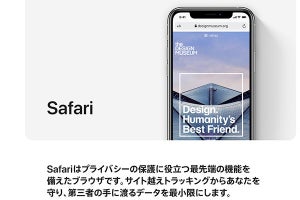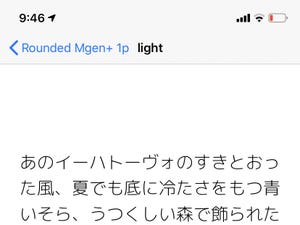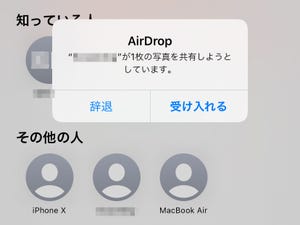いまどきの通勤・通学のお供といえば、スマートフォンとヘッドフォン。ヘッドフォンを装着すれば音楽はもちろん、動画でもゲームでも、周囲を気にせず楽しめます。音漏れなどマナーさえ守れば、混雑した場所でもプライベート空間を作り出せるわけですから、年齢性別を問わず利用されています。
そんなヘッドフォンですが、程度を超えて使いすぎると難聴の原因に。ノイズキャンセリング機能付きヘッドフォンはともかく、地下鉄など騒々しい場所ではノイズにかき消されないよう音量を上げがちなため、耳にはかなりの負担がかかります。
iOS 13では、難聴対策機能として、ヘッドフォンの音量を測定/推定する機能が搭載されました。音量レベル測定機能を持つEarPodsやAirPodsでは実際の音量を測定し、それ以外の製品ではiPhoneの音量レベルに基づく推定値をもとに、ヘッドフォンをどれくらいの音量で聴いているのかを調べることができます。この機能を有効にすれば、聴力に問題が生じるほどの音量にしてしまうことを防げます。
手順はかんたん、『設定』→「プライバシー」→「ヘルスケア」→「ヘッドフォン音量」の順に画面を開き、「測定レベル」スイッチがオンになっていることを確認します。EarPods/AirPods以外のヘッドフォンを利用している場合は、下にある「その他のヘッドフォンを含む」スイッチもあわせてオンにしておきます。
ヘッドフォンの音量を確認するには、「ヘルスケア」アプリで「ブラウズ」タブを表示し、「聴覚」をタップします。現れた画面で「ヘッドフォン音量」をタップすると、利用しているヘッドフォンの音量推移グラフが表示されます。そこに「OK」が表示されていればおおむね80デシベル以下で音楽を聴いているので問題なし、と判断できます。「大」と表示される場合は音量を上げすぎですから、「OK」になるよう調整しましょう。